আপনি যদি আপনার Windows 7/8/10 ডেস্কটপে আইকনগুলির প্রদর্শনকে সহজ করতে চান, আপনি ডেস্কটপ আইকনগুলি থেকে লেবেলগুলিকে "মুছে ফেলতে" পারেন৷
আপনার ডেস্কটপ আইকনগুলির লেবেলগুলি কীভাবে সরাতে হয় তা দেখানোর আগে, আপনার জানা উচিত যে দুটি ধরণের ডেস্কটপ আইকন রয়েছে। আপনার ইনস্টল করা প্রোগ্রামগুলির জন্য আপনি তৈরি করতে পারেন এমন স্ট্যান্ডার্ড শর্টকাট আইকন রয়েছে এবং কম্পিউটার এবং রিসাইকেল বিনের মতো সাধারণ বৈশিষ্ট্যগুলির জন্য আপনি আপনার ডেস্কটপে রাখতে পারেন এমন ডেস্কটপ আইকন রয়েছে৷ আপনি বলতে পারেন একটি আইকন একটি শর্টকাট যদি আইকনের নীচের, বাম কোণে একটি তীর থাকে, যেমনটি নীচের চিত্রে রয়েছে৷
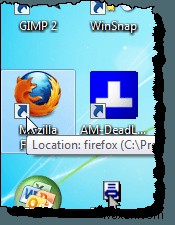
এই ধরনের প্রতিটি আইকন থেকে পাঠ্য অপসারণের পদ্ধতি ভিন্ন।
ডেস্কটপ আইকন থেকে পাঠ্য সরান
ডেস্কটপ আইকন যেমন কম্পিউটার এবং রিসাইকেল বিন থেকে পাঠ্যটি সরাতে, ডেস্কটপ আইকনে ডান-ক্লিক করুন এবং পুনঃনামকরণ করুন নির্বাচন করুন পপআপ মেনু থেকে।
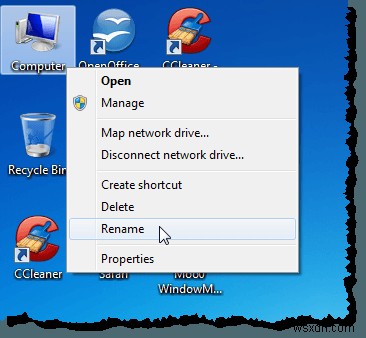
টেক্সট যেখানে স্পেস ছিল সেখানে টাইপ করতে স্পেস বার টিপুন এবং এন্টার টিপুন .
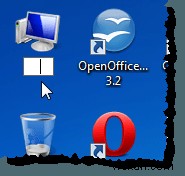
ডেস্কটপ আইকনটি এখন এমন দেখাচ্ছে যেন এর নিচে কোনো লেখা নেই।
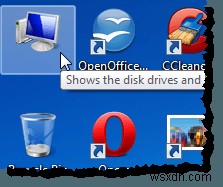
দ্রষ্টব্য: আপনি ডেস্কটপে ডান-ক্লিক করে, ব্যক্তিগতকরণ বেছে নিয়ে ডেস্কটপ আইকন যোগ করতে এবং সরাতে পারেন পপআপ মেনু থেকে, এবং ডেস্কটপ আইকন পরিবর্তন করুন এ ক্লিক করুন ব্যক্তিগতকরণ-এ লিঙ্ক পর্দা ডেস্কটপ আইকন সেটিংস৷ ডায়ালগ বক্স প্রদর্শন করে, যা আপনাকে পছন্দসই ডেস্কটপ আইকন চালু এবং বন্ধ করতে দেয়।
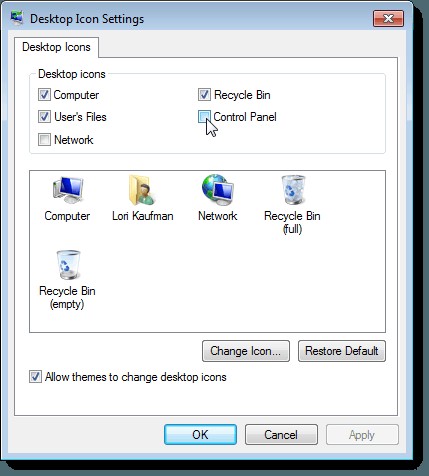
একটি শর্টকাট থেকে পাঠ্য সরান
একটি শর্টকাট থেকে পাঠ্য অপসারণ করতে, শর্টকাট আইকনে ডান-ক্লিক করুন এবং পুনঃনামকরণ করুন নির্বাচন করুন পপআপ মেনু থেকে।
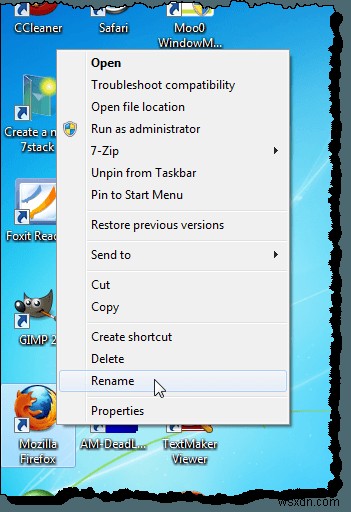
এইবার, একটি স্পেস টাইপ করার পরিবর্তে, Alt চেপে ধরে রাখুন কী এবং টাইপ করুন 255 সংখ্যাসূচক কীপ্যাডে। এন্টার টিপুন . মনে রাখবেন যে আপনাকে কীবোর্ডের ডানদিকের নম্বর কীপ্যাডটি ব্যবহার করতে হবে, অক্ষর কীগুলির উপরে অবস্থিত নয়। নিশ্চিত নই কেন, তবে এটি তখনই কাজ করে যখন আপনি ডানদিকে কীপ্যাড ব্যবহার করেন৷
৷
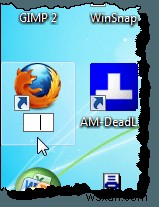
কিছু শর্টকাটের জন্য, আপনি ফাইল অ্যাক্সেস অস্বীকার দেখতে পারেন৷ ডায়ালগ বক্স প্রদর্শন। যদি তাই হয়, চালিয়ে যান ক্লিক করুন৷ শর্টকাট পুনঃনামকরণ শেষ করতে।
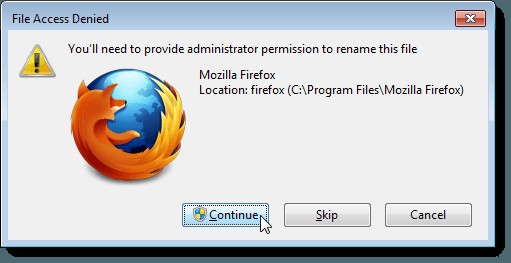
শর্টকাটটির অধীনে এখন কোনো পাঠ্য নেই বলে মনে হচ্ছে৷
৷
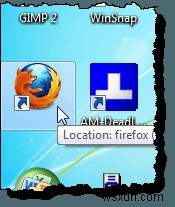
এই পদ্ধতি সম্পর্কে উল্লেখ্য দ্বিতীয় জিনিস হল যে এটি শুধুমাত্র একটি ডেস্কটপ আইকনের জন্য কাজ করবে। আপনি যদি একটি দ্বিতীয় আইকনের জন্য ALT + 255 ব্যবহার করার চেষ্টা করেন তবে এটি বলবে যে একই নামের আরেকটি আইকন ইতিমধ্যেই রয়েছে। এই ক্ষেত্রে, আপনাকে একাধিকবার ALT + 255 ব্যবহার করতে হবে।
উদাহরণস্বরূপ, দ্বিতীয় ডেস্কটপ আইকনের জন্য, আপনি ALT + 255, ALT + 255 টাইপ করবেন এবং তারপরে এন্টার টিপুন। তৃতীয় আইকনের জন্য, আপনি এটি তিনবার করবেন, ইত্যাদি, ইত্যাদি।
দ্রষ্টব্য: আমরা কেবলমাত্র ডেস্কটপ আইকন এবং শর্টকাট আইকনগুলি থেকে পাঠ্য সরানোর পরামর্শ দিই যদি পাঠ্য ছাড়াই আইকনগুলি সহজেই সনাক্ত করা যায়। উপভোগ করুন!


